Introducción
Actualizar una tablet Samsung antigua puede ser una tarea esencial para mejorar su rendimiento y seguridad. Con el paso del tiempo, las actualizaciones de software pueden añadir nuevas funciones, arreglar errores y vulnerabilidades de seguridad, y en general hacer que tu dispositivo funcione de manera más eficiente. En esta guía, te mostraremos cómo puedes actualizar tu tablet Samsung antigua de manera segura y efectiva.

¿Por Qué Es Importante Actualizar tu Tablet Samsung?
Mantener tu tablet Samsung actualizada es crucial por varias razones. Primero, las actualizaciones de software suelen incluir parches de seguridad que protegen tu dispositivo contra nuevas amenazas y vulnerabilidades. Puedes usar tu tablet para navegar por Internet o para gestionar información personal y financiera de forma más segura.Además, las actualizaciones pueden mejorar el rendimiento general de tu tablet. Nuevas versiones del sistema operativo a menudo optimizan el uso de la batería, la memoria y el procesador. Por lo tanto, tu tablet funcionará de manera más rápida y fiable. Actualizar también te permite acceder a nuevas características y mejoras, enriqueciendo tu experiencia de usuario.
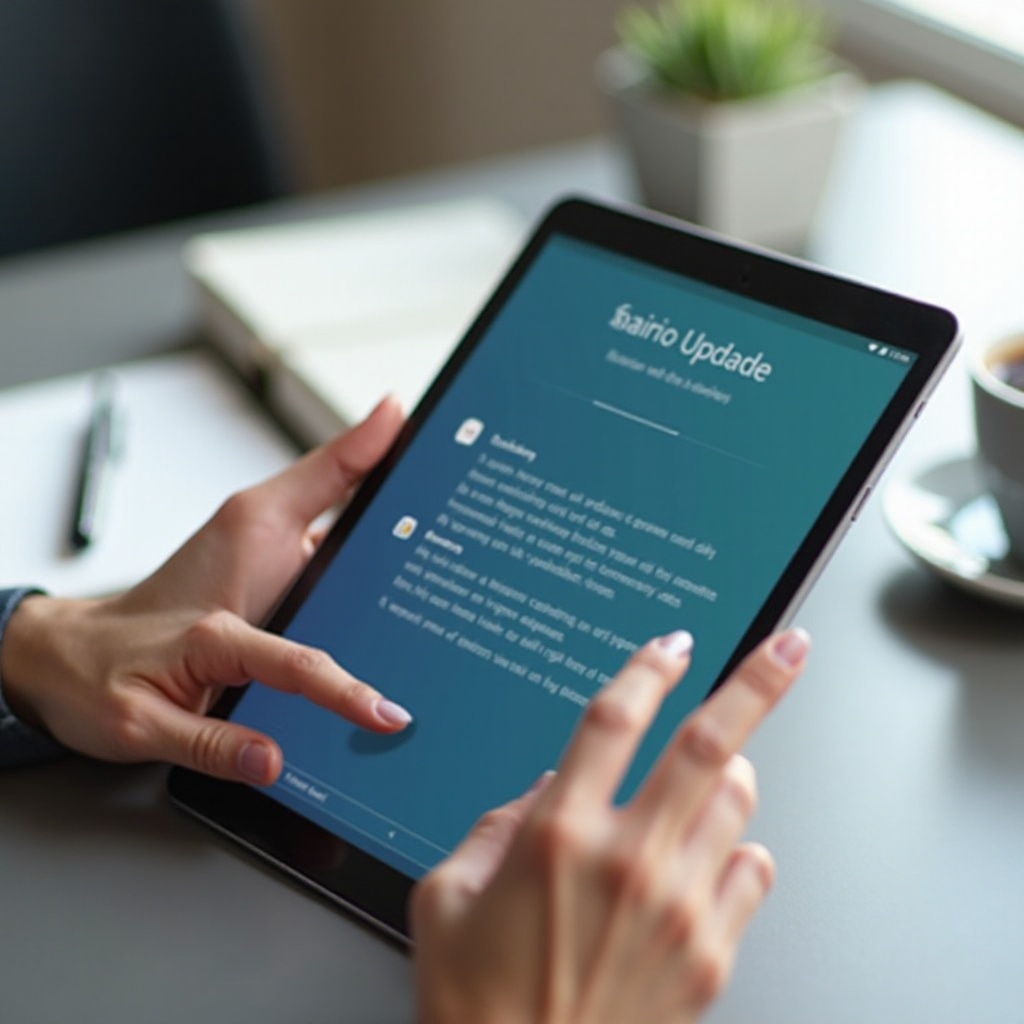
Pasos Previos a la Actualización
Antes de proceder con la actualización del software de tu tablet, es importante prepararla adecuadamente para evitar perder datos importantes y asegurar un proceso fluido.- Respaldo de Datos Importantes: Guarda fotos, videos, contactos y otros datos esenciales en un servicio de almacenamiento en la nube (como Google Drive) o en una computadora. Esto asegura que no perderás información en caso de que algo salga mal durante la actualización.- Verificación de Espacio de Almacenamiento: Asegúrate de que tu tablet tenga suficiente espacio para descargar e instalar la actualización. Borra archivos o aplicaciones innecesarias si es necesario.
Actualización del Sistema Operativo
Ahora que has preparado tu tablet, es el momento de proceder con la actualización.- Comprobación de Actualizaciones Disponibles:1. Ve a 'Configuración' en tu tablet.2. Desplázate hacia abajo y selecciona 'Actualización de software'.3. Toca en 'Descargar e instalar' para buscar actualizaciones disponibles.- Procedimiento Para Actualizar Directamente Desde la Tablet: Una vez que ya chequeaste las actualizaciones disponibles, sigue estos pasos:1. Si hay una actualización, selecciona 'Descargar'.2. Una vez descargada, selecciona 'Instalar'.3. Tu tablet se reiniciará y comenzará a instalar la actualización. Asegúrate de tener suficiente batería para evitar interrupciones.
Sugerencias para Mejorar el Rendimiento tras la Actualización
Después de actualizar tu tablet, hay algunos pasos adicionales que puedes tomar para asegurar que funcione de la mejor manera posible.- Desinstalación de Aplicaciones Innecesarias: Elimina cualquier aplicación que ya no uses. Esto no solo libera espacio, sino que también puede mejorar la velocidad de tu dispositivo.- Limpieza de Archivos Temporales y Caché: Usa herramientas de limpieza de sistema para borrar archivos temporales y caché que se acumulan con el tiempo. Esto puede liberar espacio y mejorar el rendimiento.
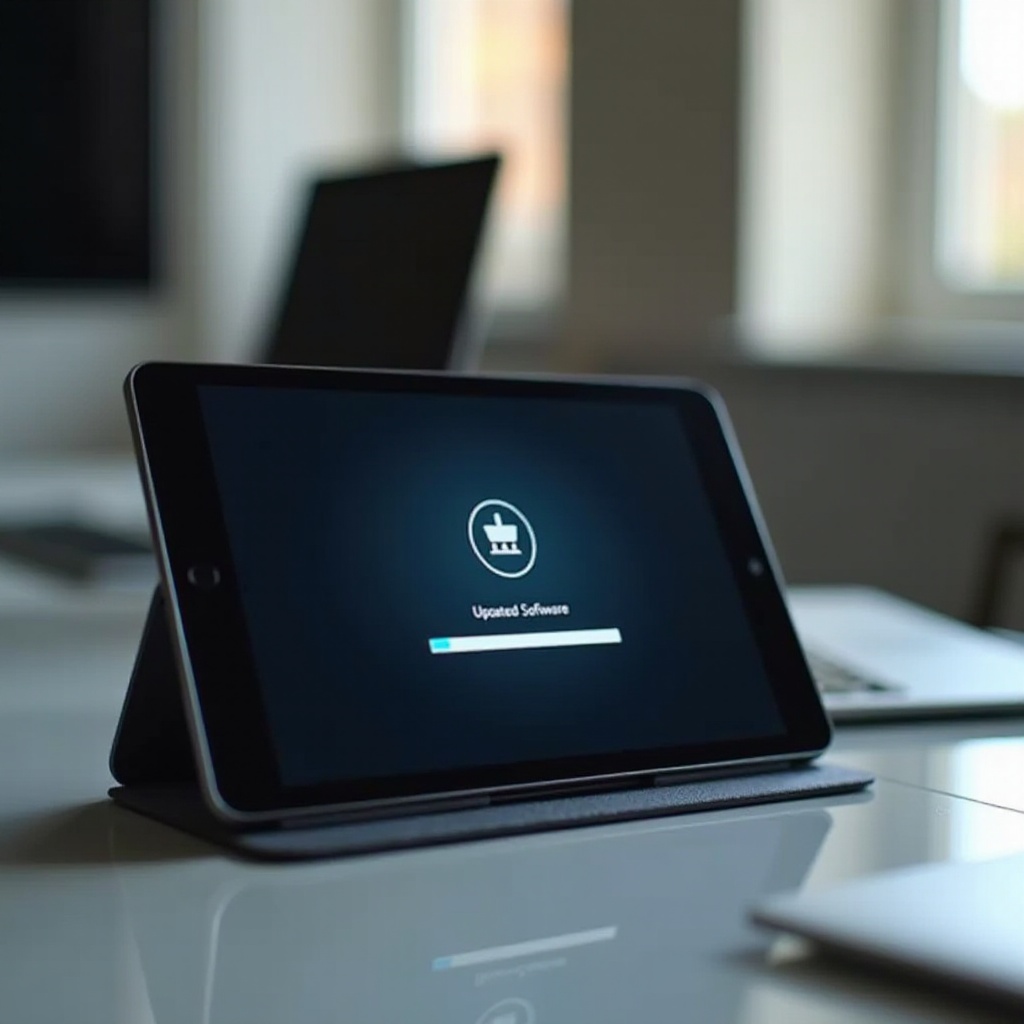
Resolución de Problemas Comunes Durante la Actualización
Si encuentras problemas durante la actualización, no te preocupes. Aquí te mostramos cómo resolverlos.- Tablet No Encuentra Actualizaciones: Asegúrate de estar conectado a una red Wi-Fi estable y vuelve a probar. Si aún no aparecen las actualizaciones, revisa en el sitio web de Samsung si hay actualizaciones manuales para tu modelo.- Fallos Durante el Proceso de Actualización: Si tu tablet se queda congelada o no completa la actualización, intenta reiniciarla manteniendo presionado el botón de encendido. Si el problema persiste, es posible que necesites realizar una restauración de fábrica, pero asegúrate de haber respaldado todos tus datos importantes primero.
Consideraciones Adicionales para Dispositivos Más Antiguos
Si tu Samsung es especialmente antigua, es posible que no soporte la última versión del sistema operativo a través de métodos tradicionales. En estos casos, podrías considerar alternativas más avanzadas.- Uso de ROM Personalizadas: Existen versiones de Android modificadas por la comunidad de desarrolladores, conocidas como ROM personalizadas, que pueden permitirte instalar una versión más reciente del sistema operativo.- Beneficios y Riesgos de las ROM: Instalar una ROM personalizada puede ofrecer beneficios significativos, como nuevas funciones y mejor rendimiento, pero también implica algunos riesgos. Requiere conocimientos técnicos y puede invalidar la garantía del dispositivo.
Conclusión
Actualizar una tablet Samsung antigua puede ser una manera efectiva de mejorar su rendimiento y mantenerla segura. Siguiendo los pasos descritos en esta guía, puedes asegurarte de que tu dispositivo esté al día y funcione de la mejor manera posible.
Preguntas frecuentes
¿Qué Hacer Si la Tablet No se Actualiza?
Si tu tablet no encuentra actualizaciones, verifica tu conexión a internet y asegúrate de estar usando una red Wi-Fi estable. Si el problema persiste, busca actualizaciones manuales en el sitio web de Samsung.
¿Es Seguro Usar una ROM Personalizada?
Usar una ROM personalizada puede ofrecer mejoras significativas, pero también implica riesgos. Debes entender que puedes perder la garantía y potencialmente dañar tu dispositivo si no sigues los pasos correctamente.
¿Cómo Puedo Mejorar la Duración de la Batería Después de una Actualización?
Después de actualizar, puedes mejorar la duración de la batería ajustando configuraciones como el brillo de pantalla, desactivando funciones innecesarias como Bluetooth y Wi-Fi cuando no se usen, y cerrando aplicaciones en segundo plano que no necesitas.